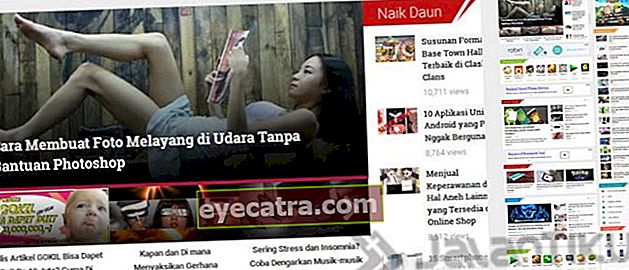den nemmeste måde at lave en gif på whatsapp
Ved du ikke, hvordan du laver en GIF på WA? Her lærer ApkVenue dig, hvordan du laver GIF'er på WA på den enkleste måde uden nogen applikation. Umiddelbart klar til gruppechat-krige!
Aktivitet snak på WhatsApp, nu er det ikke længere bare at sende tekster eller skrive til hinanden. Brug af symboler, emojis til bevægelige billeder (GIF'er) er nu ved at gøre snak mere interessant.
Når vi taler om GIF'er, viser det sig, at WhatsApp har en funktion til at lave GIF'er selv, ved du. Du kan oprette og sende GiIF til hvem du vil.
Nysgerrig efter, hvordan man laver en GIF på WA? Nå, denne gang vil ApkVenue give dig tip til, hvordan man laver GIF'er i en af de populære chatapplikationer. Følge hvordan man laver en GIF på WhatsApp let.
Sådan oprettes GIF'er på WA nemt og praktisk
Beskedstilstand er kommet langt. Nu sender de fleste smartphone-brugere ofte beskeder via forskellige applikationer snak det er tilgængeligt fordi forskellige interessante funktioner.
Ikke længere bare at sende ord ved at skrive, nu kan vi være mere udtryksfulde i chat med symboler, emojier og GIF'er.
GIF'er indeholder normalt sjove bevægende billeder taget fra bestemte filmscener, der skildrer forskellige situationer, hvad enten de er triste, glade, griner osv.
I øjeblikket har WhatsApp det gratis brugere til at udtrykke sig med GIF'er. Derfor skal du virkelig vide, hvordan du laver GIF'er på WA, så du ikke bliver forældet.
Fordele ved at bruge GIF'er på WhatsApp
Som en af de mest populære messaging-applikationer med flest brugere giver WhatsApp også sine brugere mulighed for at bruge GIF'er i deres aktiviteter snak de.
Ved at ansøge hvordan man laver en GIF på WhatsApp, den sendte besked føles mere levende og ser ud til at beskrive afsenderens udtryk nøjagtigt.
Bortset fra at gøre meddelelser mere levende, er der også mange andre fordele, der kan opnås ved at bruge GIF'er på WhatsApp. En af dem er som et middel træne vores kreativitet som brugere.
Ud over at levere forskellige GIF-samlinger viser det sig, at vi også kan ændre og endnu senere lave vores egne GIF'er, ved du det.
Sådan oprettes en GIF på WhatsApp ved hjælp af Gboard (Google Keyboard)
Du kan anvende, hvordan du laver GIF'er på WhatsApp nemt, når du vil snak eller send en besked til nogen, uden at være kompliceret og også uden svimmelhed.
Betingelsen er, at du kun skal bruge Gboard som hovedtastatur eller det tastatur, du bruger i øjeblikket snak ved hjælp af WhatsaApp.
Gboard har funktioner, der understøtter sine brugere til rediger en lang række GIF'er i samlingen. Derfor er denne applikation obligatorisk for dig at installere.
Hvis du ikke bruger Gboard endnu, kan du downloade applikationen via link under dette.
 Apps Produktivitet Google DOWNLOAD
Apps Produktivitet Google DOWNLOAD Derefter kan du straks begynde at oprette en GIF ved at følge nedenstående trin:
Trin 1 - Åbn først WhatsApp-applikationen på din smartphone eller Android-enhed efter installation og installation af Gboard.
Trin 2 - Vælg de venner eller familie, du vil sende GIF'en til. Sørg også for, at det vigtigste tastatur, du bruger, er Gboard. I så fald skal du vælge GIF-ikonet, der vises øverst.

- Trin 3 - Søg GIF hvad du vil have ved at skrive nøgleordene, og en samling GIF'er vises tilgængelige i det Gboard-program, du bruger.

Der er forskellige kategorier af GIF'er, du hedder det GIV MIG FEM, KLAPPNING, HVAD, SØVNIG etc. Per kategori er der også flere GIF'er med temaer i henhold til den kategori. Vælg den, du vil bruge.
- Trin 4 - Når du har valgt en GIF, kan du designe et alias for at tilføje andre elementer, du vil have, før du sender dem.
Du kan indtaste symboler, tekst / skrivning, billeder eller håndskrift op til billedtekst til GIF. I så fald skal du vælge ikonet Sende nederst til højre.

Ved at trykke på sendikonet nederst til højre er den GIF, du oprettede, blevet sendt til dine venner eller familie via WhatsApp-applikationen.

Du kan bruge denne første måde at lave et gif på WA for at tilføje en unik GIF, som du vil sende, ved at ændre den først.
Denne metode får GIF'en, som du sender, til at se mere æstetisk ud og selvfølgelig mere original også.
Sådan oprettes en GIF på WhatsApp ved hjælp af din egen video
Hvis du føler dig utilfreds med de tilgængelige GIF-muligheder og ønsker at lave en GIF fra din video, kan dette virkelig være for dig at gøre, bande.
Sådan oprettes en GIF på WhatsApp ved hjælp af din egen video, kræver heller ingen yderligere applikationer.
De trin, du skal følge, klassificeres også enkel, bande. Hvordan, se venligst i detaljer nedenfor!
- Trin 1 - Åbn WhatsApp-applikationen som normalt, og vælg et logo vedhæftet fil vælg derefter Galleri. Sørg for, at den video, du vil lave til en GIF, allerede findes.

- Trin 2 - Vælg en hvilken som helst video på din mobiltelefon. Der er ingen grænse for længden af videoen, for senere redigerer du den i applikationen.

- Trin 3 - Lav en GIF ved at trække glide den video, der er pudset indtil varigheden er ganske kort, og skift derefter formatet til GIF ved at trykke på GIF-ikonet ovenfor.

Der er flere ting, som du skal være meget opmærksom på, før du redigerer en video til en GIF på WhatsApp.
Bestem først længden af den video, der skal konverteres til en GIF. Normalt er en GIF kun 2-3 sekunder lang. Hvis det er for langt, skal du klippe det så kort som muligt, så det kan gøres til en GIF.
For det andet, glem ikke at konvertere videoformatet til GIF. skub video-logoet ind i en GIF som billedet ovenfor.
- Trin 4 - Udført, og du kan straks sende dine hjemmelavede GIF'er til folk i dine WhatsApp-kontakter.

Nu kan du oprette GIF'er fra dine egne videofiler på WhatsApp. _ Let ret, bande? Behøver ikke nogen applikation, ved du det!
Bortset fra at være uden en applikation, hvordan man laver GIF'er på WA er også ret praktisk og let at anvende. Med blot et par klik kan du straks oprette din egen GIF.
Det er en nem måde at lave en GIF på WhatsApp kun med Gboard aka Google Keyboard.
Nu har du ikke længere brug for at kede dig som et resultat snak ligesom det, aka dårlig kreativitet. Du kan straks lave din egen sjove GIF.
Forhåbentlig kan de oplysninger, som ApkVenue deler denne gang, være nyttige for jer alle, og jeg ses i de næste artikler.
Læs også artikler om WhatsApp eller andre interessante artikler fra Reynaldi Manasse.